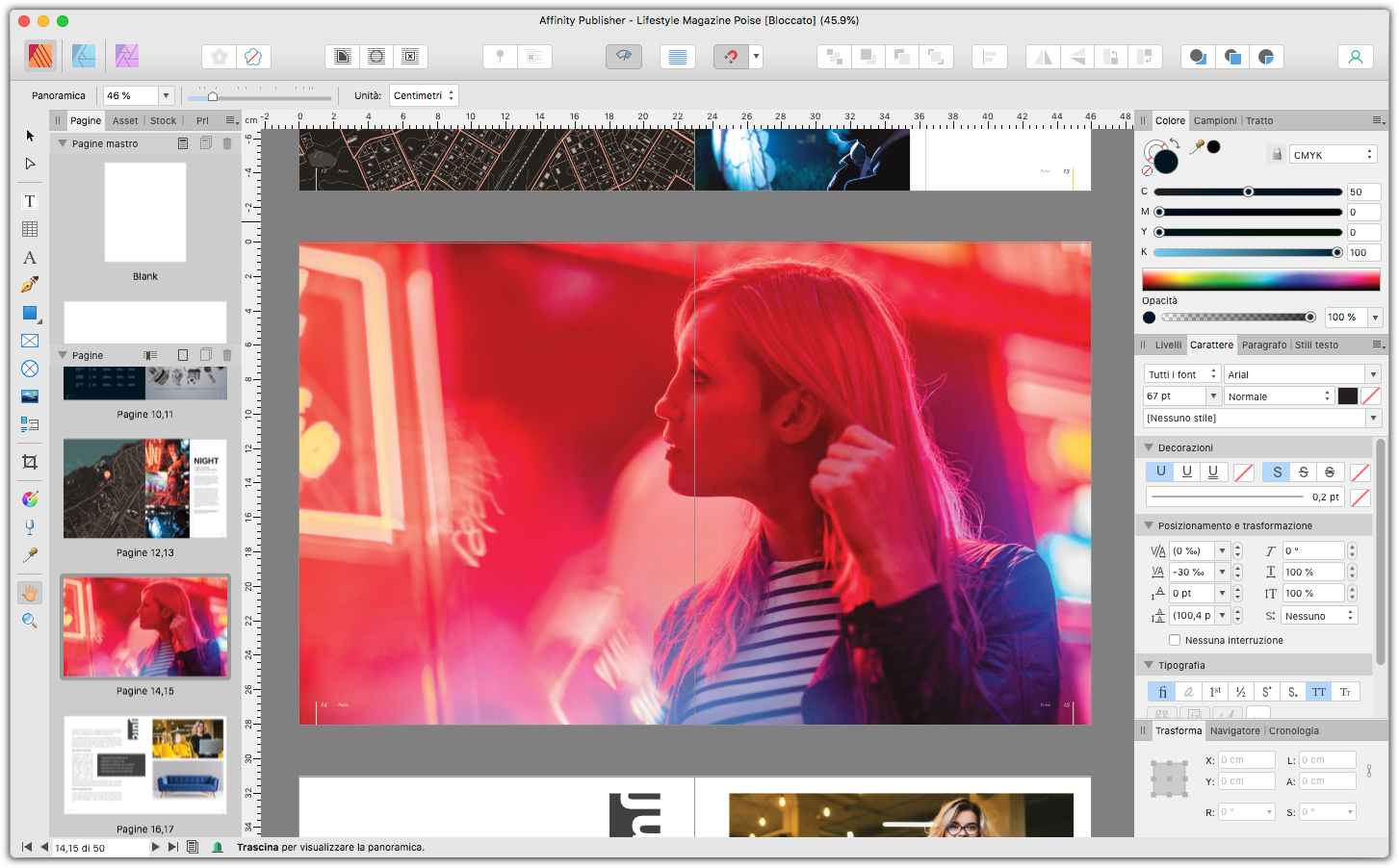Affinity Publisher è un programma di Publishing professionale che supporta le ultime tecnologie Windows e Mac. Potete impaginare qualsiasi tipo di documento con una fluidità davvero straordinaria. In questo primo articolo vedremo il suo ambiente di lavoro.
Introduzione ad Affinity Publisher
Per chi è abituato a usare Adobe InDesign, passare o affiancare un nuovo programma di desktop publishing, può risultare piuttosto difficile, infatti dopo anni di utilizzo di un software ci si abitua alla sua interfaccia e si trovano i comandi in un lampo senza quasi guardarli. Chi invece usa un programma di impaginazione per la prima volta dovrà invece imparare da zero. Per questi motivi, abbiamo deciso di partire proprio a mostrarvi l’ambiente di lavoro di questo programma. Per prima cosa procuratevi il software. Sia la versione per Mac che quella per Windows sono disponibili su sito Affinity. Come noterete Affinity Publisher costa una frazione rispetto agli abbonamenti di Adobe Creative Cloud, e nonostante questo è una valida alternativa sempre tenuta aggiornata e che pagherete una volta sola.
La schermata di benvenuto
Quando aprite il programma verrà avviata anche la schermata di benvenuto che potete vedere nella figura 1. la parte più grande vi mostrerà le ultime notizie e la disponibilità di aggiornamenti. Sulla sinistra invece avrete accesso a dei documenti di esempio: facendo clic su Mostra campioni, accederete a una schermata dalla quale potrete scaricare degli esempi, utili per imparare a usare il programma e scoprirne le sue potenzialità. Subito sotto troverete Visualizza i tutorial, cliccandoci sopra, si aprirà una pagina web che vi porterà ai dei video tutorial sull’uso del programma. Per concludere nell’ultima parte della colonna di sinistra troverete i link di supporto al programma sui social e sul forum di supporto. Se non desiderate vedere questa schermata deselezionate la casella di controllo Mostra questo pannello all’avvio. Per creare un nuovo documento potete fare clic su Nuovo documento o andare nel menu File e selezionare Nuovo….
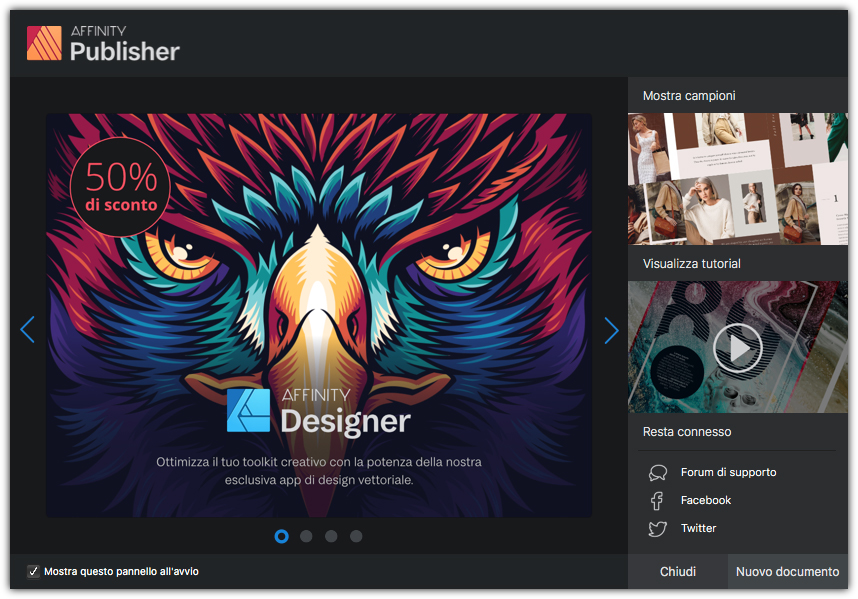
L’ambiente di lavoro
La finestra in cui svolgerete il vostro lavoro la potete vedere nella figura 2. La parte centrale quella più grande è dedicata al documento; qui vedrete il vostro lavoro. In alto, troverete una serie di strumenti, come ad esempio quelli per l’allineamento geometrico. Avremo modo di approfondirli in seguito. Se avete anche gli altri due programmi che compongono la suite di Affinity ossia Designer e Photo, avrete la possibilità di caricare gli strumenti degli altri programmi all’interno di Affinity Publisher, una opzione davvero comoda.
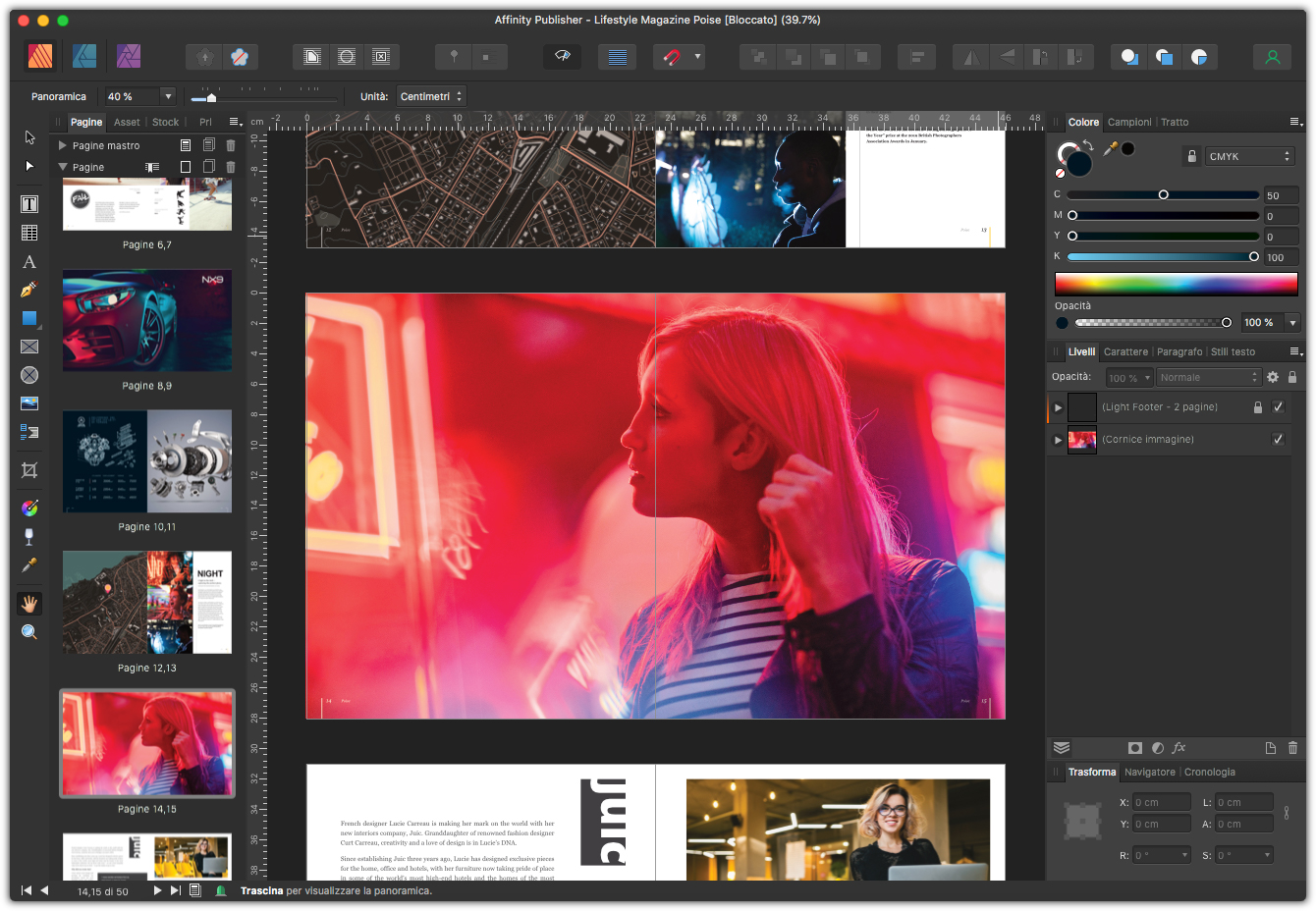
Sulla sinistra, trovate come di consueto la barra degli strumenti, come ad esempio lo Strumento testo o lo Strumento tabella. Se accanto a uno strumento vedete una freccina, significa che ci sono ulteriori opzioni, ad esempio se fate clic e tenete premuto il pulsante del mouse sullo Strumento Rettangolo, apparirà un menu con tutte le forme geometriche disponibili. Se a uno degli strumenti che hanno queste opzioni è stata assegnata una scorciatoia da tastiera, potrete passare da uno strumento all’altro della lista premendo questa combinazione più volte. Per impostazione predefinita quando aprite un nuovo documento viene selezionato lo Strumento Sposta che vi consentirà di selezionare e spostare i documenti sulla pagina.
Quando selezionate un qualsiasi strumento nella parte alta della finestra apparirà la barra contestuale, che mostrerà le opzioni per lo strumento selezionato. Come potete vedere nella figura 3, selezionando ad esempio lo Strumento testo, verranno mostrate le sue opzioni.
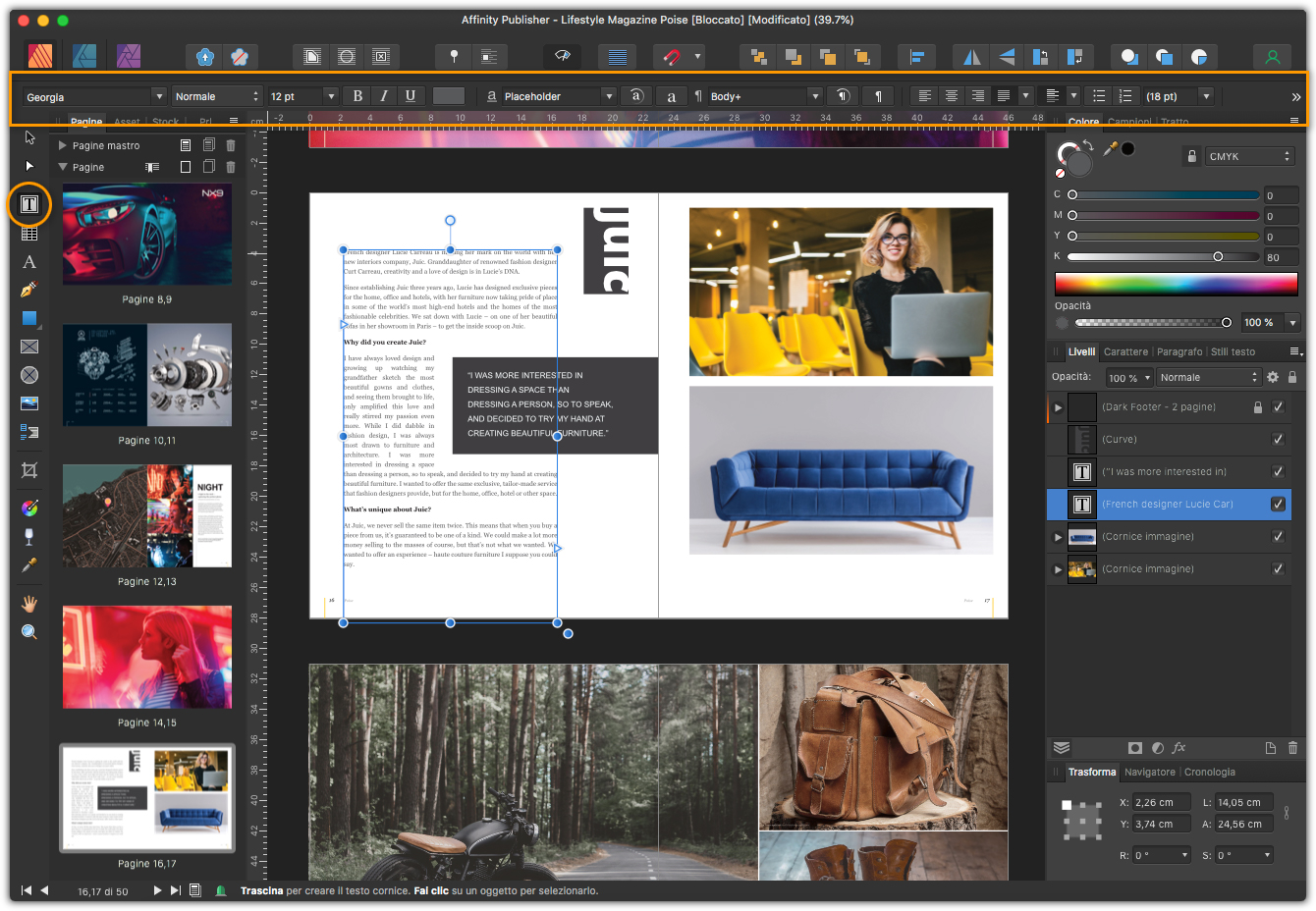
Nella parte di destra trovate quello che in Affinity Publisher viene chiamato Studio. Si tratta delle palette che permettono di accedere a molte funzioni, come ad esempio Livelli. Come in altri programmi le palette sono raggruppabili in schede. Andando nel menu Visualizza, nel sottomenu Studio potete vedere l’elenco di tutte le palette disponibili. Potete personalizzare le palette visibili semplicemente spostandoli e agganciandoli al gruppo che vi interessa sia a sinistra dove sono presenti la maggior parte delle palette, sia a destra dove per impostazione predefinita vedrete il gruppo contenente le pagine del documento.
Esiste anche la possibilità di passare alla vista separata ossia tutte le palette verranno separate e le vedrete galleggiare sul desktop del vostro computer. Andando nel menu Finestra e selezionando Modalità separata, attiverete questa funzione che potete vedere in figura 4.
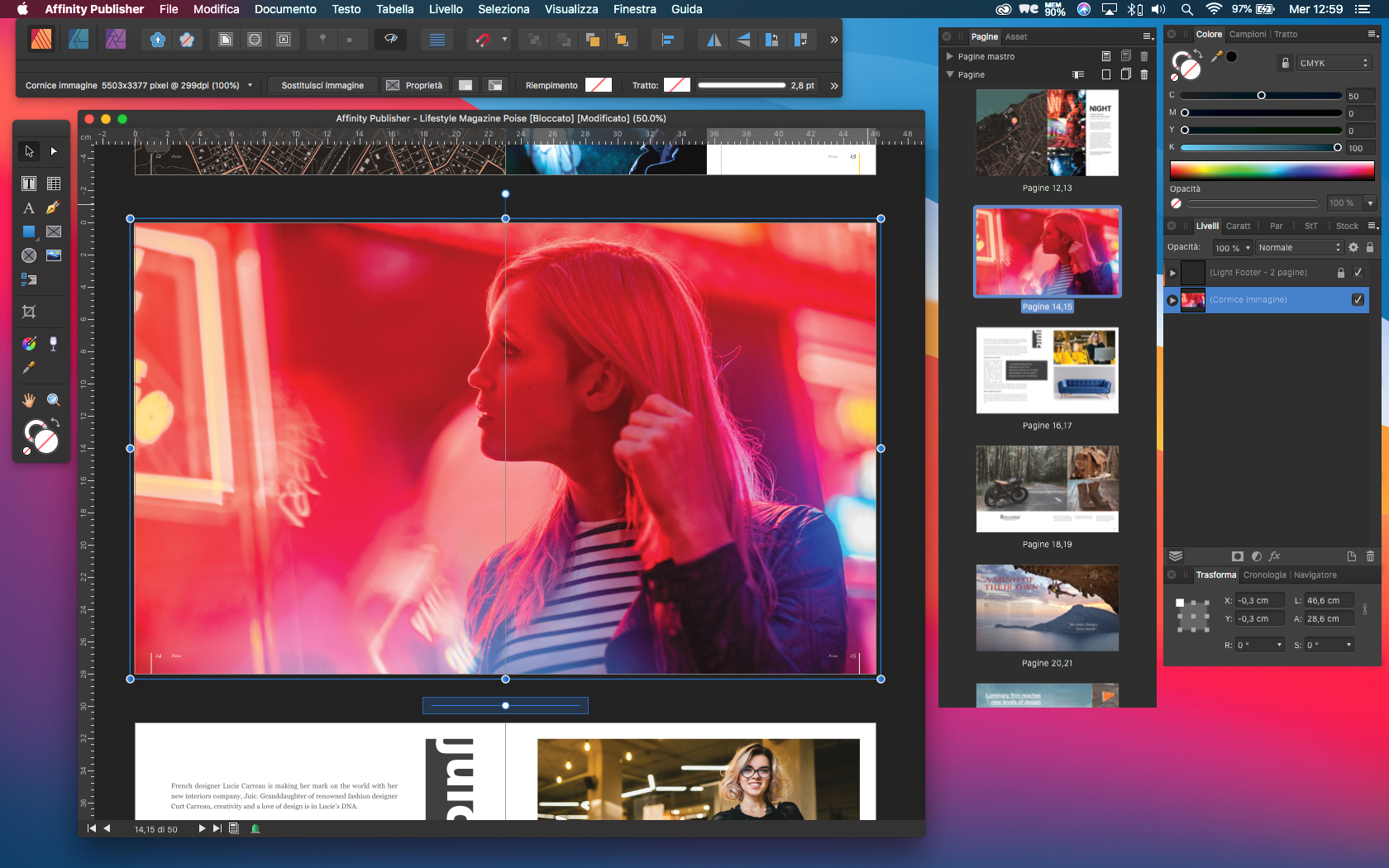
Set di impostazioni Studio
Come abbiamo visto, nell’ambiente di lavoro, sono presenti numerose palette, che servono a svolgere diversi compiti. Con Set di impostazioni Studio, avete la possibilità di personalizzare le palette visibili secondo il lavoro che volete svolgere.
Come prima cosa aprite le palette che vi interessano, le trovate andando nel menu Visualizza e selezionandole dal sottomenu Studio. Personalizzate anche la loro posizione trascinandole e raggruppandole sia nella sezione Studio che si trova a destra, sia tra le palette di sinistra. A questo punto andate nel menu Visualizza e dal sottomenu Set di impostazioni Studio selezionate Aggiungi set di impostazioni…. Nella finestra che appare indicate il nome che desiderate dargli.
Passare da un set di impostazioni Studio all’altro, è sufficiente andare nel menu Visualizza e selezionare l’impostazione che si desidera dal sottomenu Set di impostazione Studio.
Per concludere potete facilmente cancellare o rinominare i vostri set di impostazioni Studio, andando sul menu Visualizza e selezionando dal sottomenu Set di impostazioni Studio l’opzione Gestisci set di impostazioni Studio che aprirà la finestra visibile in figura 5.
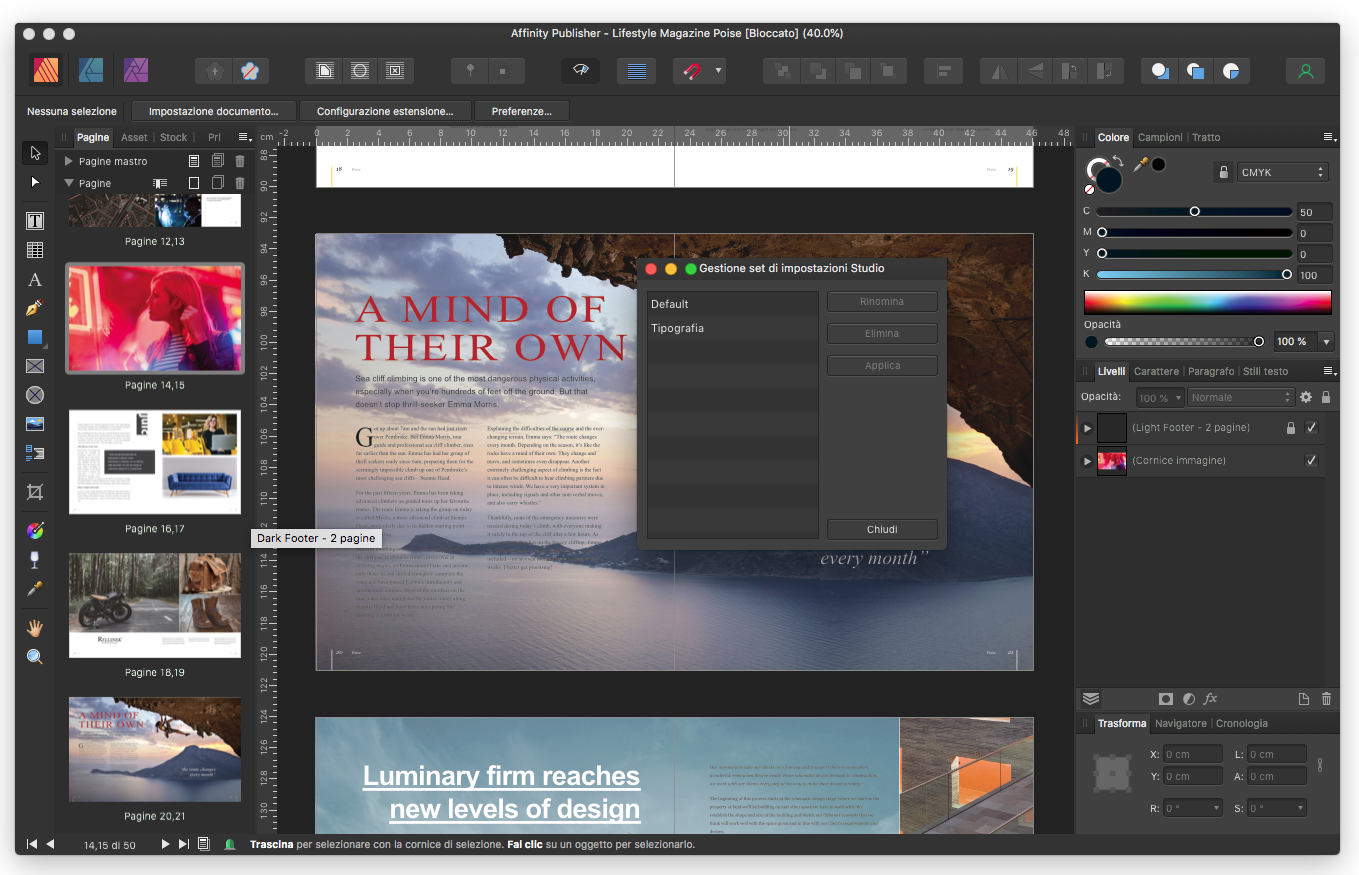
Regolare il colore dell’interfaccia grafica
In Affinity Publisher, se per questioni di percezione visiva o semplicemente perché lo preferite, è possibile passare a una interfaccia chiara invece di quella standard scura. Per fare questo cambiamento, andate nel menu Affinity Publisher se usate macOS, o su Modifica se usate Windows, e selezionate l’opzione Preferenze…. Nella finestra che appare fate clic su Interfaccia utente, infine nella sezione Stile Ui selezionate Chiaro. Come visibile nella figura 6. l’interfaccia è ora chiara.